안드로이드 태블릿 보조모니터로 사용하기.
USB와 / Wifi 로 가능합니다.
안드로이드 휴대폰이나 태블릿에서.. 구글 플레이 스토어에 들어가서

spacedesk를 다운 받아 줍니다.
이제 PC에서
https://www.spacedesk.net/#download
spacedesk | Multi Monitor App | Virtual Display Screen | Software Video Wall
The spacedesk Video Wall Software Engine enables convenient and inexpensive setup of display walls using a single PC
www.spacedesk.net
사이트에 접속해 줍니다.

다운로드를 클릭하면
목록이 내려갑니다.

Windows 10/11 용을 다운 받아주세요.
요즘컴이면 대부분 64-bit이니 64용을 받으시면됩니다.
받은 파일을 설치해주세요.

하단 트레이 아이콘에 더블클릭을 하거나 우클릭을 해서

spacedesk driver Console..를 클릭합니다.

이제 안드로이드 기기로 갑니다.

spacedesk를 실행합니다.

OK

같은 통신망(공유기)에 연결 되어있으면 위 목록이 뜹니다.
목록을 터치하면..

와이파이로 연결이 잘됩니다.
근데 해상도가 너무 낮은듯 합니다.
윈도우에서

트레이 아이콘에서 마우스 우클릭을 눌러서

Windows Display Control Panel을 선택합니다.
위 방법이 아니라면 바탕화면에서 마우스 우클릭을해서

디스플레이 설정으로 들어가면 됩니다.

2번 디스플레이를 선택후...

배율 및 레이아웃에서 해상도를 최대로 수정해 줍니다.

제 태블릿은 1024*768과 2944*1840입니다. 후자로 선택.

변경 설정 유지.

모니터가 커졌네요.
위치를 이동 시켜 줍니다.

마우스로 클릭후 원하는 위치로 이동시키면 됩니다.
이동후 적용을 눌러주세요.

이게 1024*768 해상도 입니다.

2944 * 1840 해상도 입니다.
해상도를 높이면 당연하겠지만 사용 가능한 창도 커집니다.
자.. Wifi로 연결해봤으니 이제 USB로도 연결을 해봐야겠죠.
PC에 usb 케이블로 태블릿을 연결을 해주고
윈도우에서

아이콘에서 마우스 우클릭을 눌러서

Windows Display Control Panel을 선택합니다.

USB Cable Driver Android (off)를 선택합니다.
오른쪽에 USB Cable Android를 체크합니다.
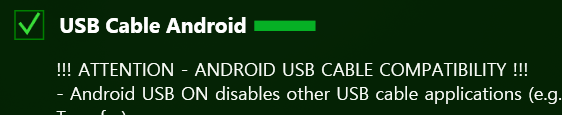
로딩바가 올라가네요.
안드로이드 기기를 보면

메세지가 뜹니다.
확인을 누르고 기다리면 화면이 표시가 됩니다.
해상도나 화면 위치는 위쪽을 보시고 똑같이 하시면 됩니다.
WiFi와 직접 연결 차이는... 화질 입니다.


차이가 보이실지 모르겠는데 왼쪽이WiFi인데 그라데이션? 차이가 보입니다.
16비트 컬러와 32비트 컬러 같다랄까요.
USB를 사용하면 자료 전송시 문제가 있습니다. 자료 전송을 해야한다면
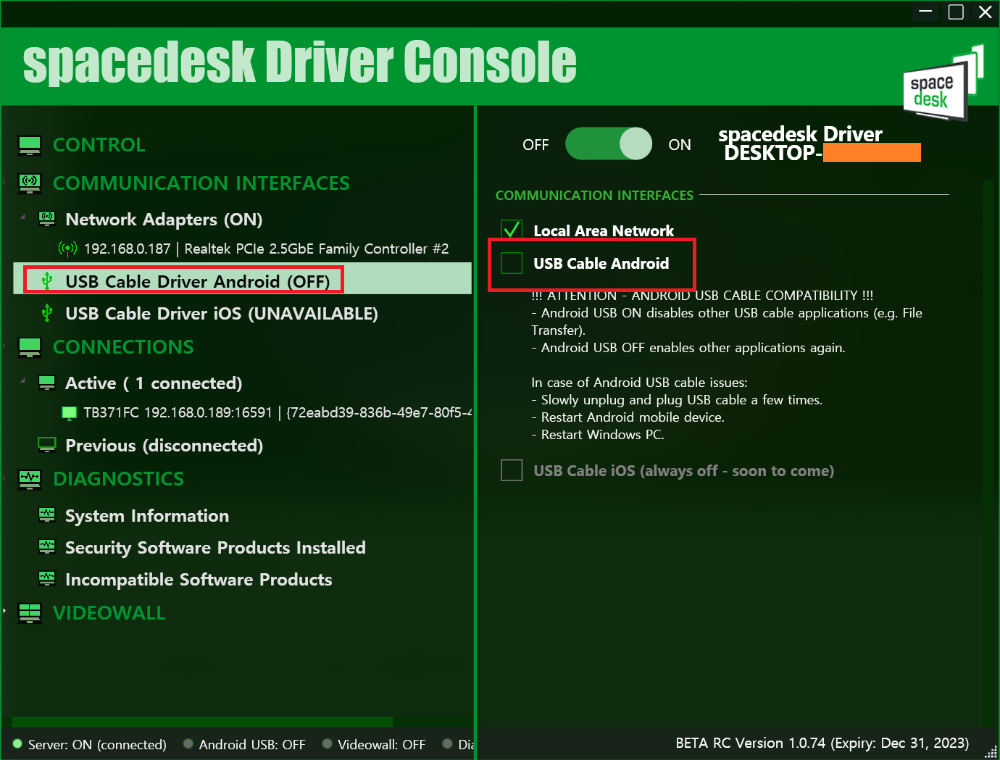
위 부분을 꺼주세요.